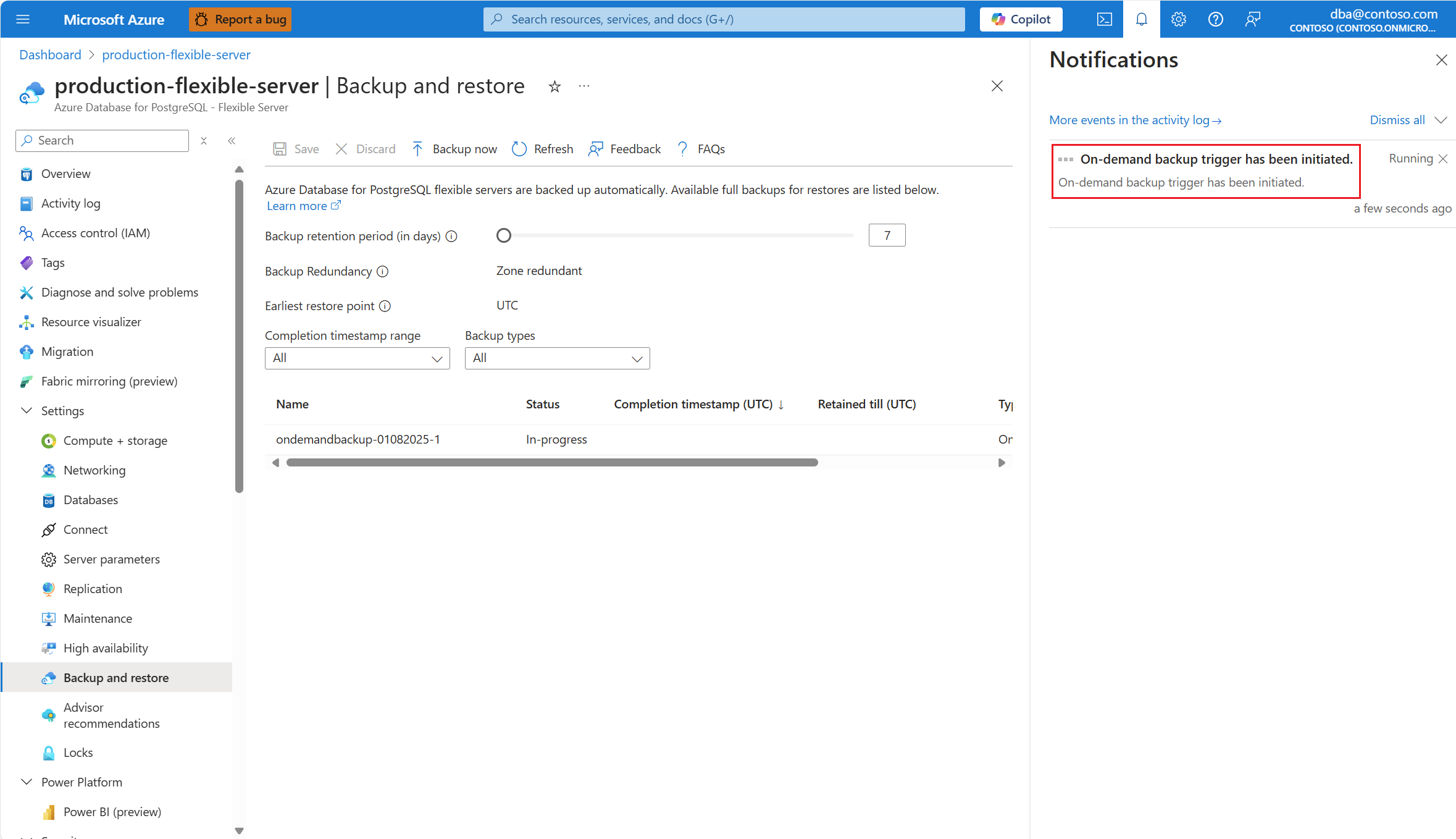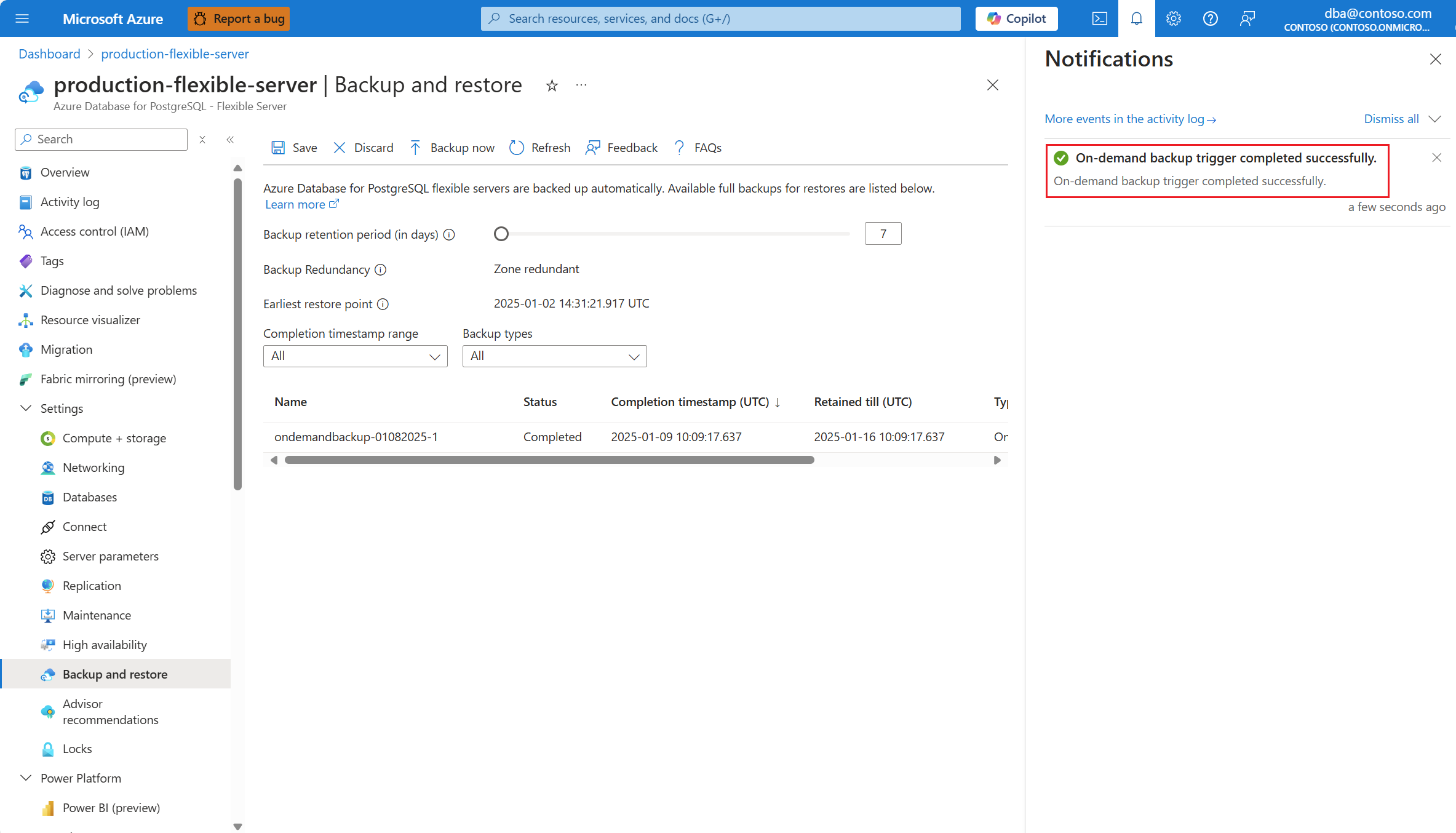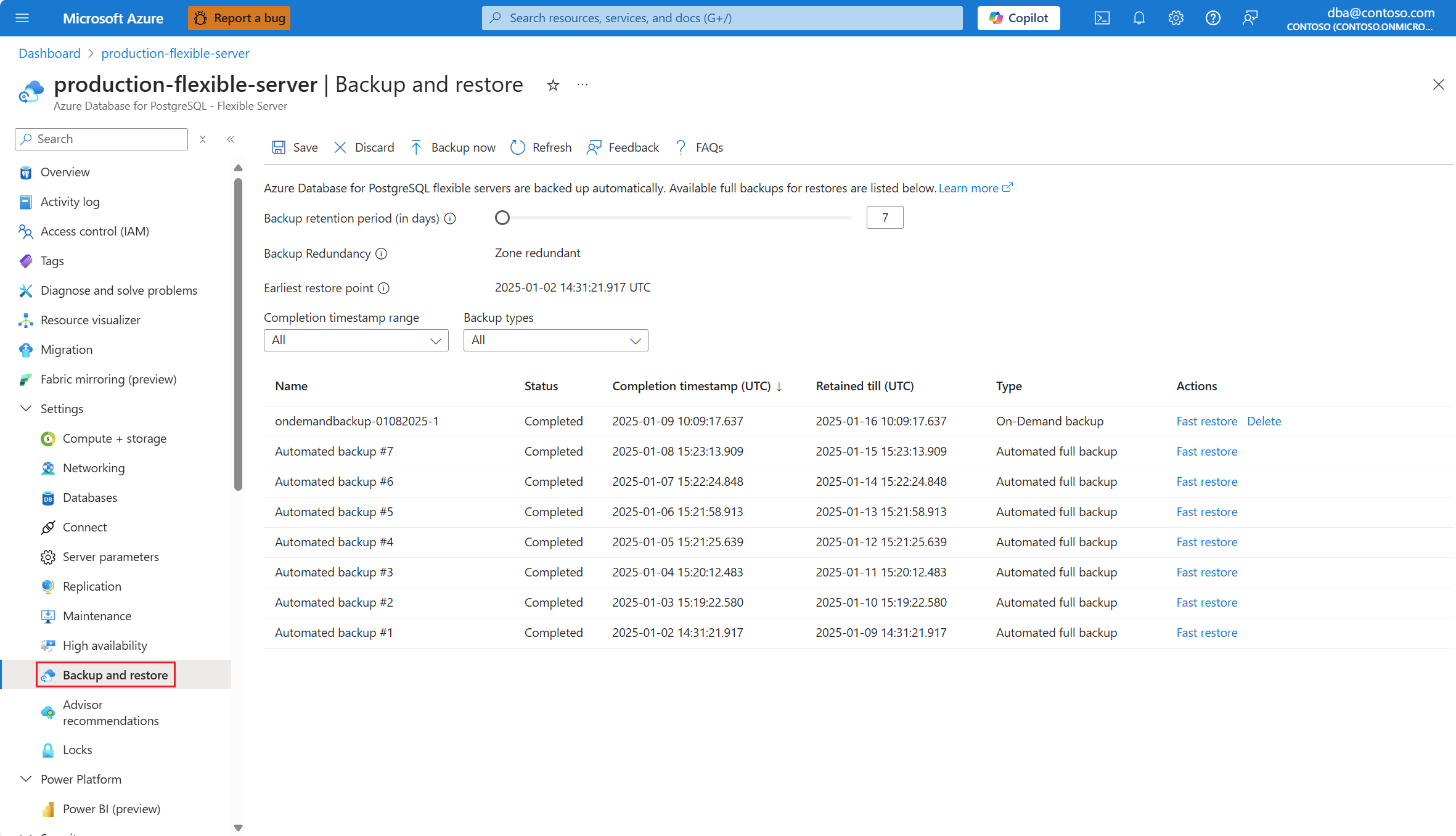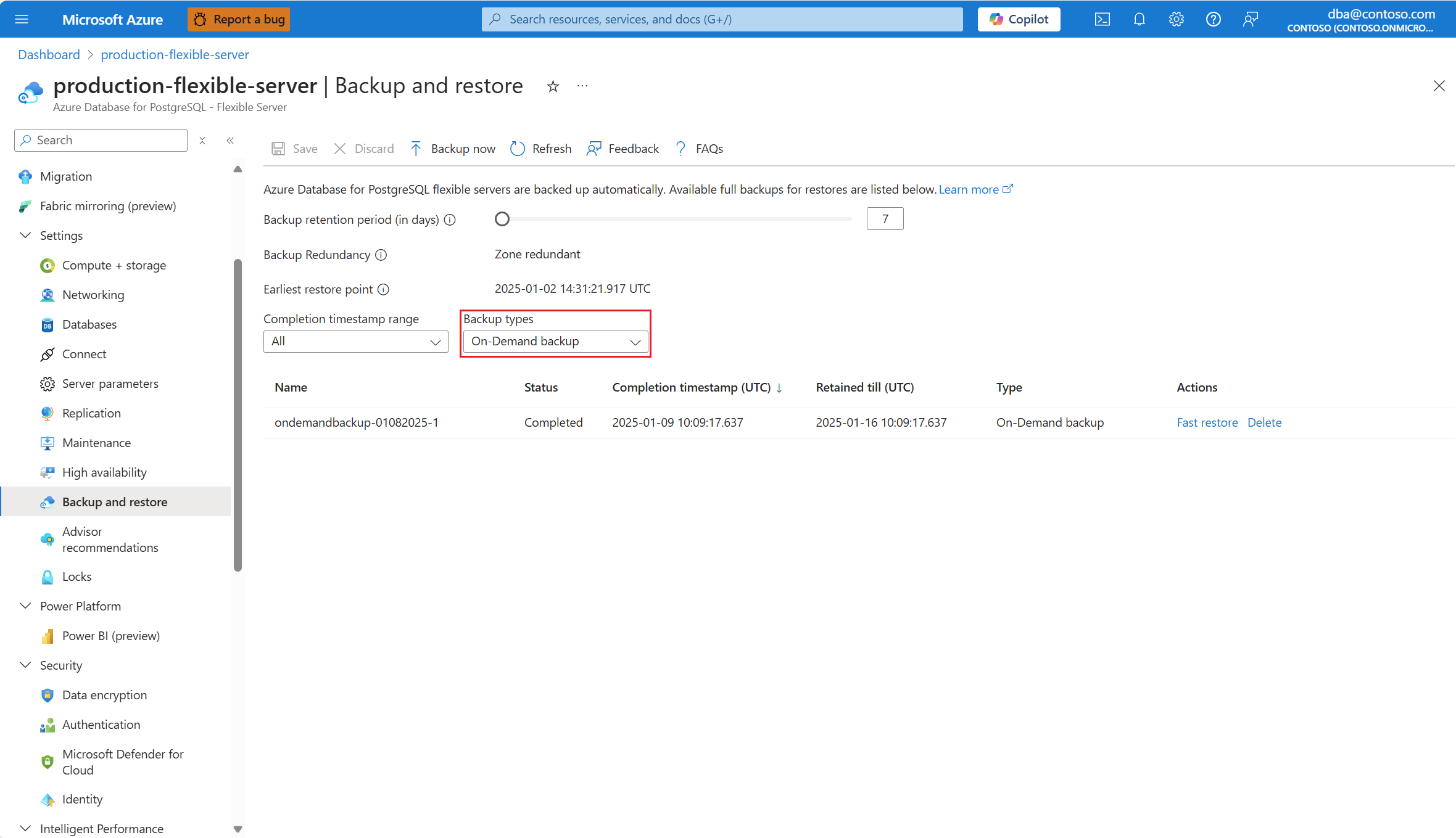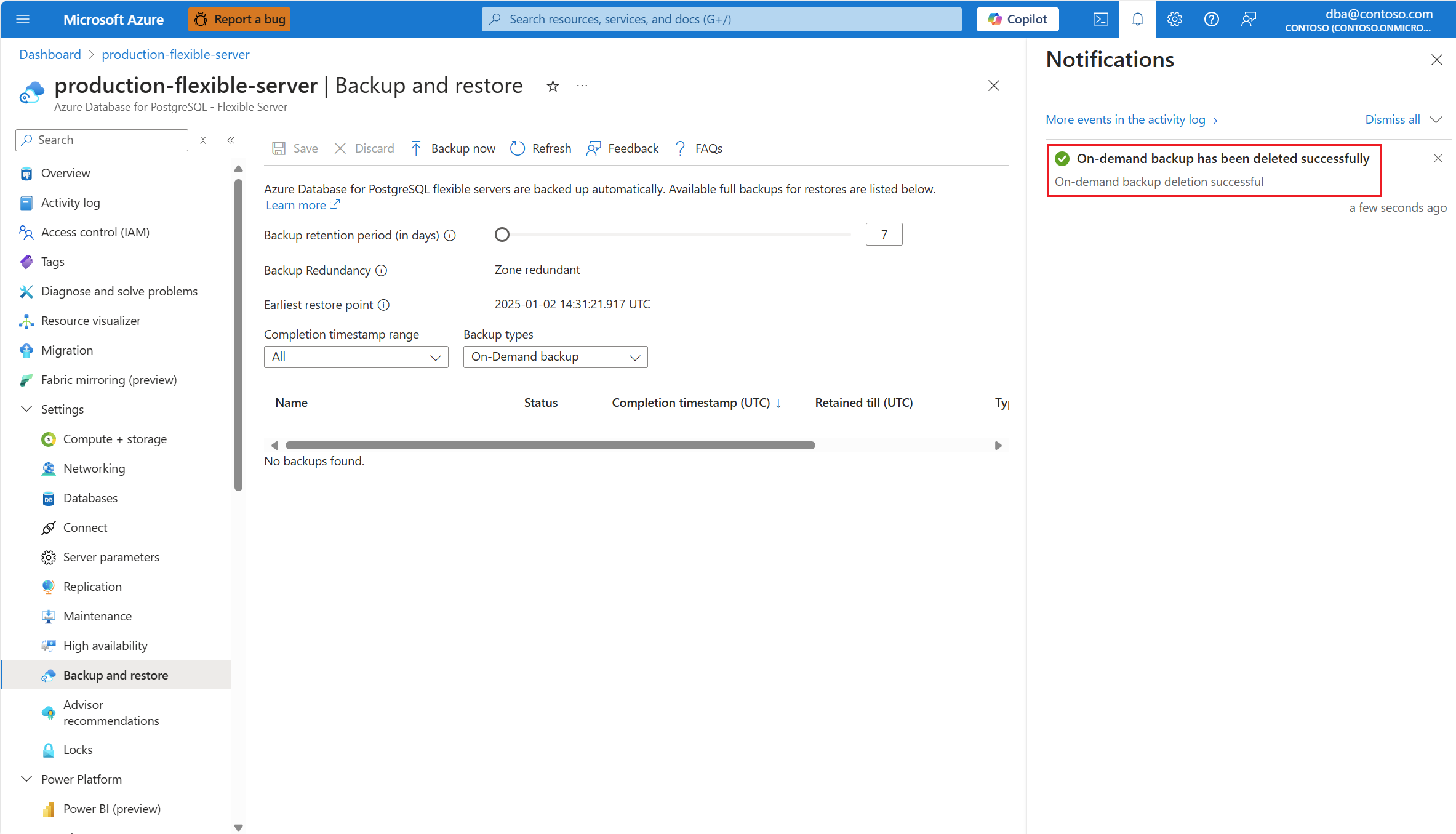Backup su richiesta (anteprima)
SI APPLICA A:  Database di Azure per PostgreSQL - Server flessibile
Database di Azure per PostgreSQL - Server flessibile
Questo articolo fornisce istruzioni dettagliate per l'uso con backup su richiesta di un server flessibile Database di Azure per PostgreSQL.
Importante
I backup su richiesta vengono eliminati automaticamente, in base al periodo di conservazione dei backup configurato. Tuttavia, è possibile eliminarli manualmente in precedenza se non sono più necessari.
Eseguire backup su richiesta
Tramite il portale di Azure:
Selezionare il server flessibile Database di Azure per PostgreSQL.
Nel menu delle risorse, nella sezione Impostazioni , selezionare Backup e ripristino.
Selezionare Esegui backup ora.
Nel riquadro Esegui backup la casella di testo Nome backup viene precompilata con un nome univoco generato automaticamente per il backup. È possibile modificare il nome in qualsiasi nome della preferenza.
Selezionare Trigger.Select Trigger.
Una notifica informa che il backup su richiesta viene avviato.
Al termine, una notifica informa che il backup su richiesta è stato completato.
Nota
In una delle circostanze seguenti si riceve un InternalServerError:
- Se esiste già un altro backup su richiesta con lo stesso nome in tale server.
- Se viene eseguito un altro backup su richiesta e non è ancora stato completato.
Elencare i backup su richiesta
Tramite il portale di Azure:
Selezionare il server flessibile Database di Azure per PostgreSQL.
Nel menu delle risorse, nella sezione Impostazioni , selezionare Backup e ripristino.
In Tipi di backup selezionare Backup su richiesta se si desidera visualizzare solo i backup su richiesta che sono ancora disponibili per il ripristino.
Eliminare i backup su richiesta
Tramite il portale di Azure:
Selezionare il server flessibile Database di Azure per PostgreSQL.
Nel menu delle risorse, nella sezione Impostazioni , selezionare Backup e ripristino.
In Tipi di backup selezionare Backup su richiesta se si desidera visualizzare solo i backup su richiesta che sono ancora disponibili per il ripristino.
Identificare il backup su richiesta da eliminare. Quindi, nella colonna Azioni selezionare Elimina per avviare l'eliminazione di quel particolare backup su richiesta.
Una notifica informa che il backup su richiesta viene eliminato.
Al termine, una notifica informa che il backup su richiesta viene eliminato.